얼마 전 윈도우 11로 노트북을 업데이트 하였습니다.
그런데 며칠 써보니 배터리도 빨리 닳는 것 같고 익숙하지 않은 점들이 있어 윈도우 10으로 되돌렸답니다.
<윈도우 11로 업데이트 후기>
윈도우11 업데이트 후기 및 개인적인 불호 포인트
노트북에 얼마 전부터 계속 윈도우 11 업데이트를 하라는 알림이 떠서 거슬렸던 터라 이번 기회에 업데이트를 해볼까? 하고 윈11로 업그레이드 해봤습니다. 작업표시줄 하단에 존재감을 드러내
woogastory.tistory.com
윈도우11에서 윈도우10으로 되돌리는 방법, 다운그레이드 방법을 정리하여 공유합니다.
캡쳐화면으로 준비했으니 그대로 따라오시면 윈10 으로 다운그레이드 하실 수 있습니다.
윈도우10으로 되돌리는 방법

1) 윈도우11 작업표시줄의 검색 아이콘을 클릭합니다.
2) 검색화면에 "복구 옵션" 을 입력합니다.
3) 검색된 복구옵션(시스템 설정) 을 누릅니다.

4) 시스템>복구 설정에서 Windows 10으로 '돌아가기' 를 누릅니다.

5) 저는 노트북 사용중이라 전원을 연결하라는 메세지가 뜨는군요.
전원을 연결하고 다시 돌아가기를 누르시거나, 또는 이미 전원 연결된 PC나 노트북은 다음 단계로 진행됩니다.

6) 윈10으로 복구 이유를 물어봅니다. 적당한 이유에 체크를 해줍니다.
중복체크도 가능합니다. 이유 선택 후, 다음 버튼이 활성화되면 '다음' 을 누릅니다.

7) 윈도우 11을 계속 사용해보라고 하네요. 윈도우 11 업데이트 직후라면 시스템 안정화를 위한 OS 업데이트를 해보라는 권유입니다. 업데이트 후 만족하고 윈도우 11을 계속 사용할 수도 있겠지요.
윈11을 계속 사용해보고 싶은 분은 '업데이트 확인' 을 눌러 업데이트를 하실 수 있습니다.
윈도우10으로 복구를 계속하실 분은 '아니요' 를 눌러주세요.

8) 알아둘 사항을 안내하는 팝업입니다.
저는 윈10으로 되돌린 후 윈11에서 일부 프로그램 설정을 수정한 부분이 초기화되었더군요.
(예: 마이박스 클라우드 자동로그인 설정)
윈도우10에서도 다시 설정해주면 되는 문제라 중요한 것은 아닙니다.
'다음' 을 눌러줍니다.
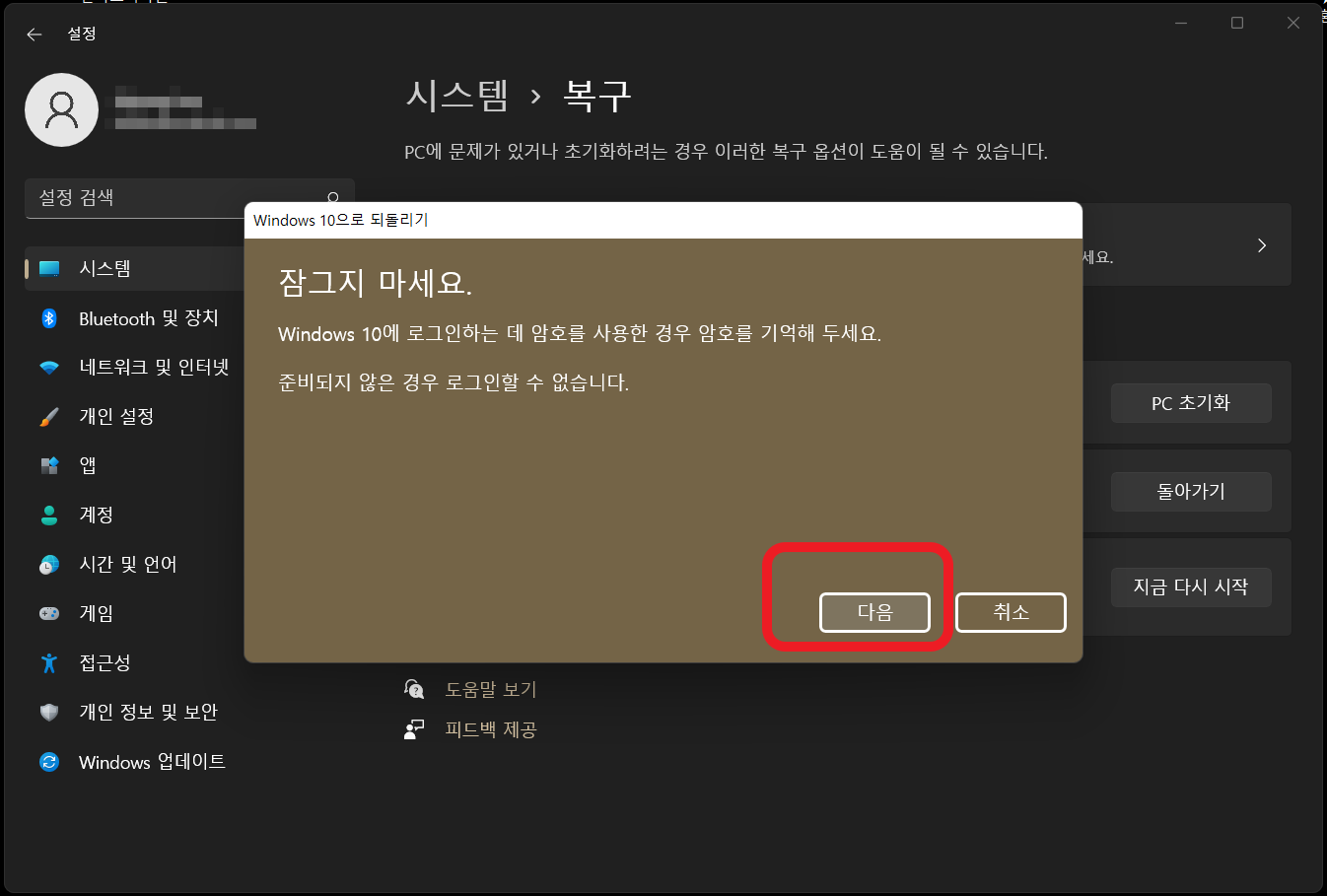
9) 윈도우 11에서 암호를 변경한 경우 윈도우 10에서는 로그인이 안 될 수 있으니, 윈도우 10에서 사용하던 암호를 기억하라는 이야기입니다.
혹시 윈10에서 사용하던 암호가 기억나지 않으시는 분은 되돌리는 것을 추천하지 않습니다.
복구 소요시간
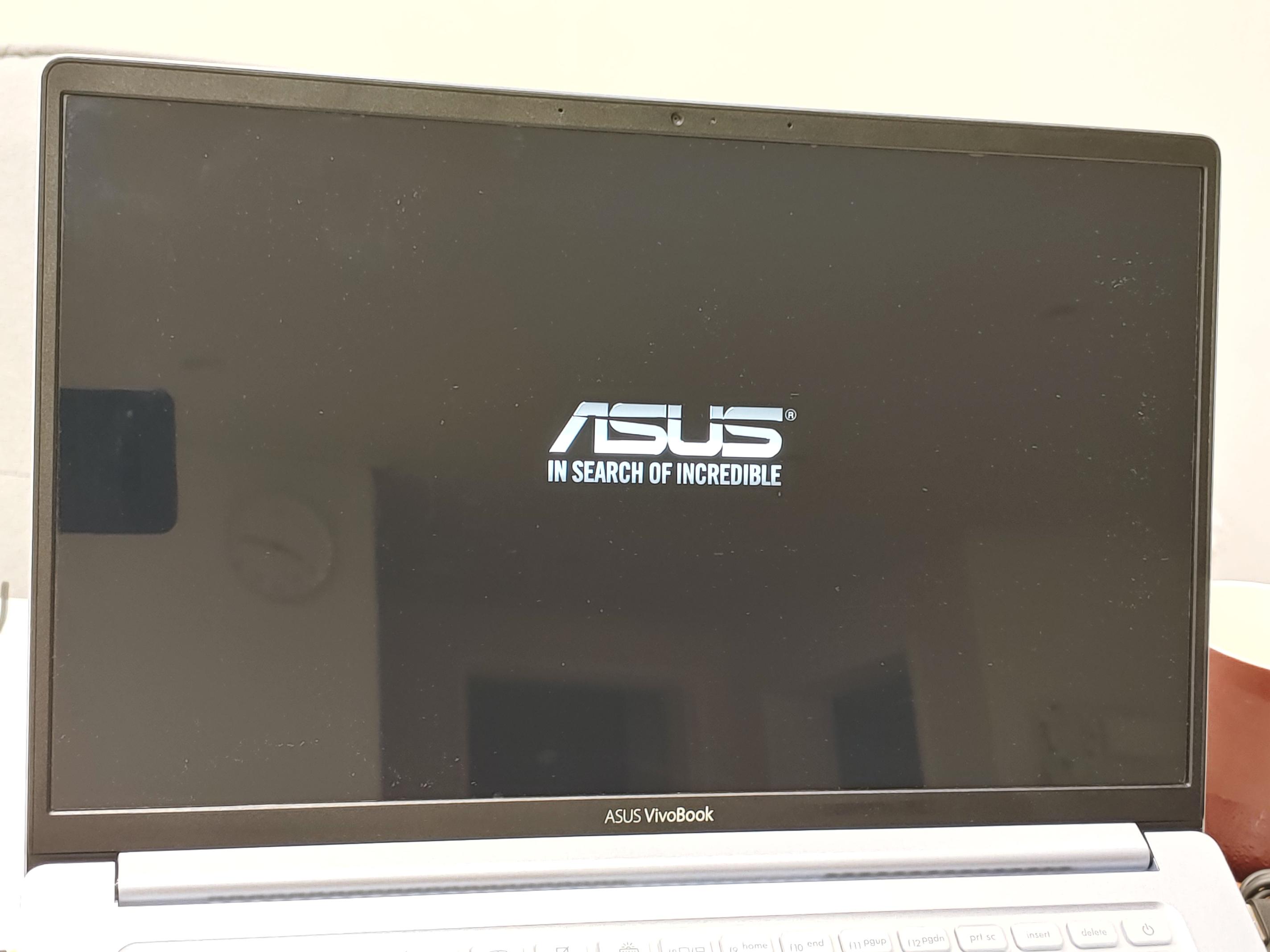
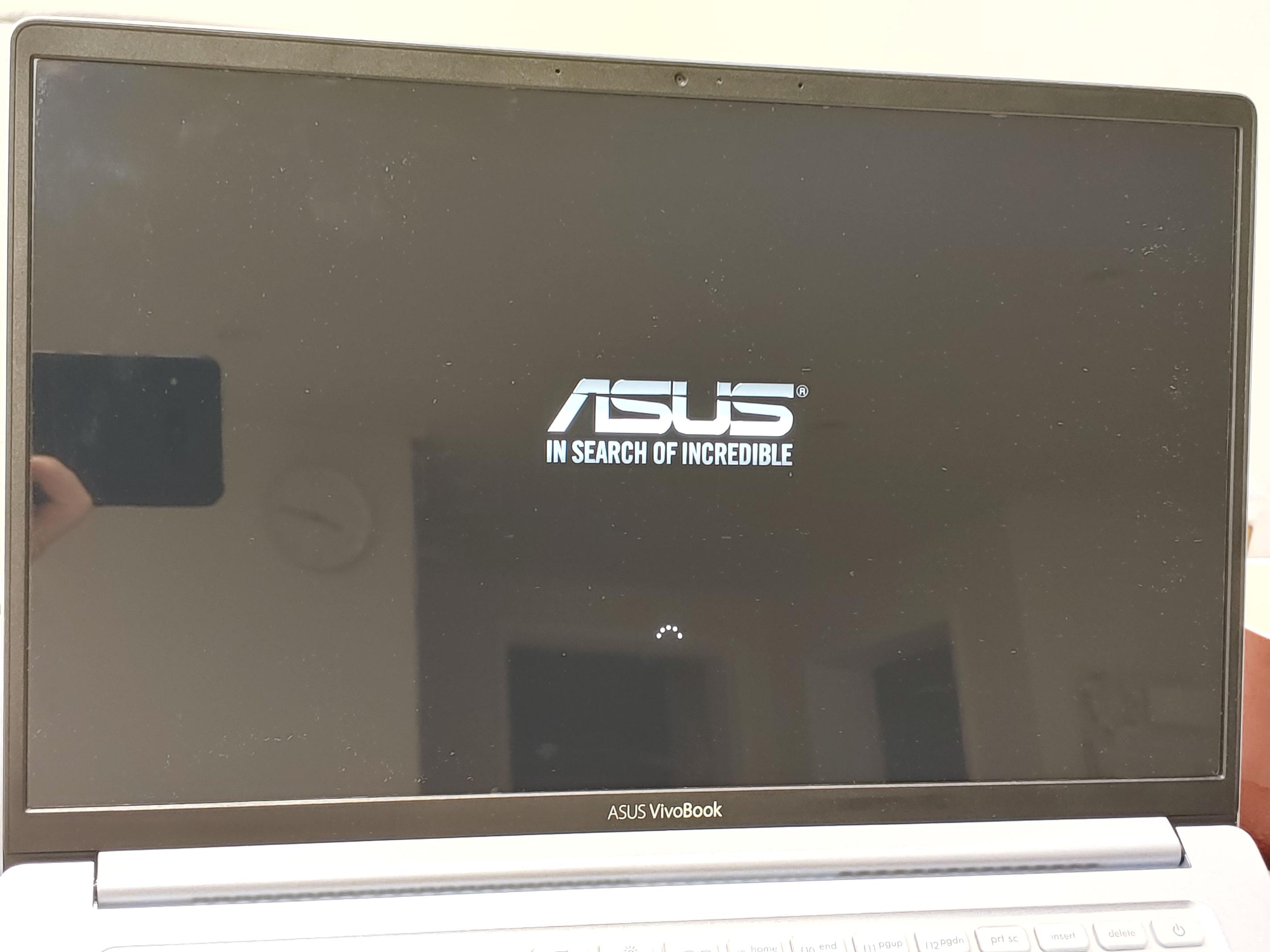
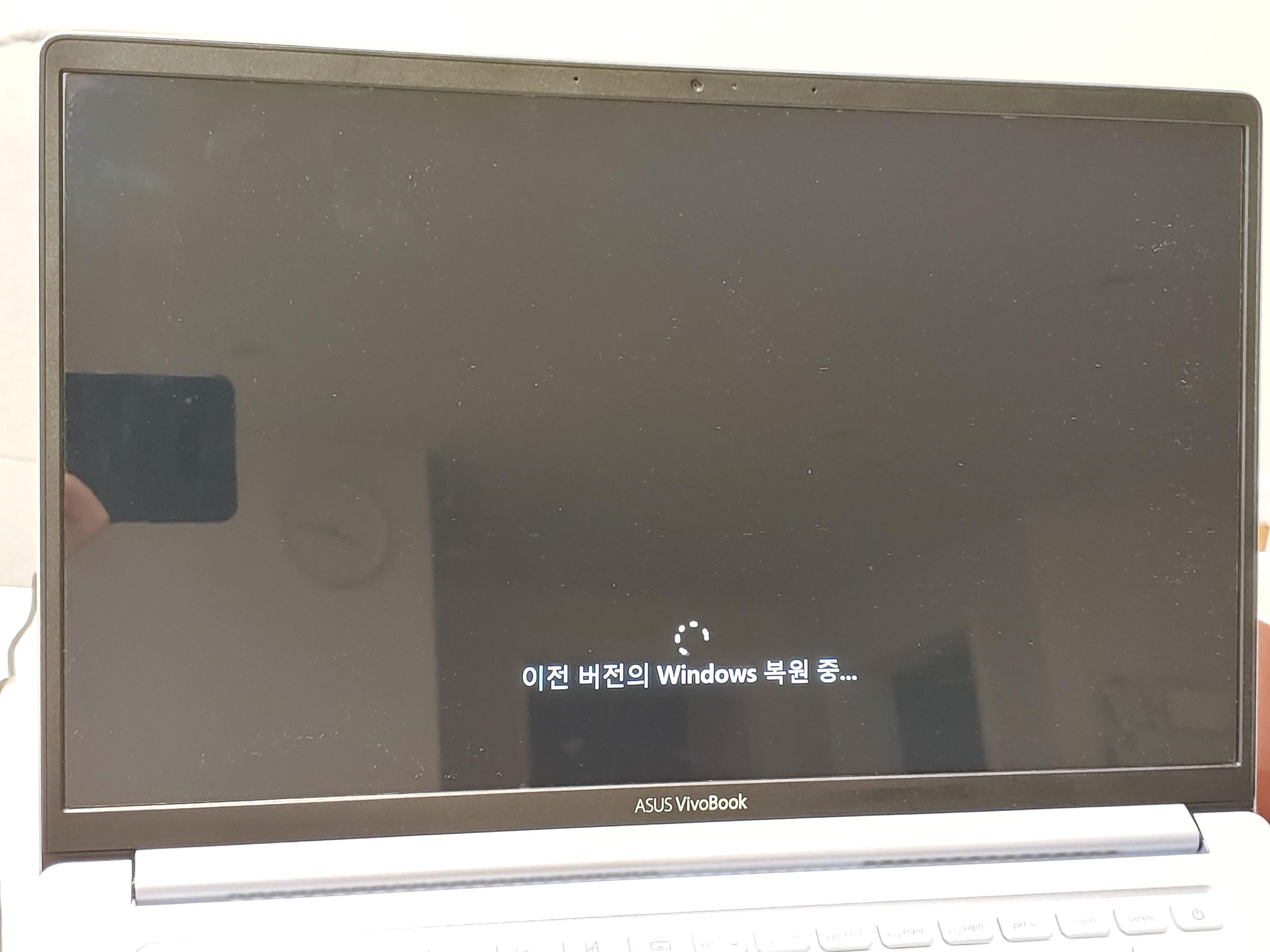

10) PC가 꺼졌다 켜지면서 복구 작업이 마무리됩니다.
저는 이 부분에서 5분 정도 소요된 것 같습니다. 윈도우 11 설치에는 좀 걸렸는데, 되돌리는 건 아주 금방이군요.
익숙한 UI로 돌아오니 노트북 사용 시 편한 기분이 들었습니다.
아무래도 윈10 버전이 사용한 지 오래되어 11보다는 안정성이 높기도 하고, 그 덕분에 노트북 배터리 방어도 잘 되는 것 같네요.
11에서는 노트북 배터리 절전 설정도 4단계가 아니라 2단계였는데(비전원 시) 익숙한 4단계로 돌아오니 좋습니다.
노트북이 고사양이 아니라서 그런지 한 단계 위의 OS 사용에 리소스나 배터리르 더 잡아먹는 느낌도 있었네요.
윈도우 11로 업그레이드 했는데 만족하지 못하시는 분이라면 오늘 포스팅을 참고하셔서 익숙한 버전으로 되돌리셔도 좋겠습니다.
오늘도 좋은 하루 되세요.




댓글